इन 4 टूल्स का उपयोग करके MKV फाइल को WMV में मुफ्त में बदलें
क्या आप मूल फ़ाइल की गुणवत्ता को बनाए रखते हुए अपनी MKV फ़ाइल को किसी भिन्न स्वरूप में बदलना चाहते हैं? उत्तम! वीडियो को WMV प्रारूप में परिवर्तित करके इसे व्यवहार्य बनाया गया है। WMV वीडियो प्रारूप का उपयोग किया जाता है। एक WMV न्यूनतम डिस्क स्थान का उपयोग करता है जबकि गुणवत्ता के स्तर को बनाए रखता है जो मूल के बराबर है। नतीजतन, WMV ऑनलाइन वीडियो के लिए एक उत्कृष्ट प्रारूप है क्योंकि इसके छोटे आकार का मतलब है कि लोडिंग समय में वृद्धि नहीं होगी। MKV को WMV में बदलने का तरीका जानने के लिए, आपको देखना चाहिए WMV करने के लिए मुफ्त MKV कनवर्टर नीचे दिया गया।
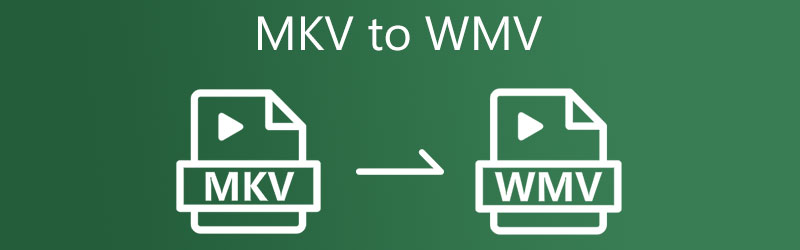
- भाग 1. MKV को WMV ऑनलाइन में कैसे बदलें
- भाग 2. डेस्कटॉप पर MKV को WMV में कैसे बदलें
- भाग 3. कन्वर्टर्स के बीच तुलना चार्ट
- भाग 4. MKV को WMV में बदलने के बारे में अक्सर पूछे जाने वाले प्रश्न
भाग 1. MKV को WMV ऑनलाइन में कैसे बदलें
क्या आप बेहतरीन मुफ्त MKV से WMV कन्वर्टर की तलाश कर रहे हैं जिसका उपयोग आप अपने वीडियो को कन्वर्ट करने के लिए कर सकते हैं? आप पर भरोसा कर सकते हैं विडमोर फ्री वीडियो कन्वर्टर परिणाम प्रदान करने के लिए। यह एक नि:शुल्क इंटरनेट उपकरण है जिसका उपयोग आप अपने खाली समय में कर सकते हैं। इसका तात्पर्य है कि आपको अपनी फिल्मों को परिवर्तित करने के लिए अतिरिक्त एप्लिकेशन इंस्टॉल करने की आवश्यकता नहीं होगी क्योंकि लॉन्चर प्रक्रिया को संभालेगा। एक शुद्ध ऑडियो और वीडियो कनवर्टर, यह ऑनलाइन टूल विभिन्न प्रकार के फ़ाइल स्वरूप प्रदान करता है जिसमें कनवर्ट की गई फ़ाइलों की गुणवत्ता पर आपका पूर्ण नियंत्रण होता है।
Vidmore फ्री वीडियो कन्वर्टर मैक और विंडोज दोनों उपकरणों के साथ प्रयोग करने योग्य है, जो इसे एक बहुमुखी उपकरण बनाता है। इसके अलावा, अन्य ऑनलाइन कन्वर्टर्स की तुलना में, विडमोर फ्री वीडियो कन्वर्टर पूरी तरह से प्रतिबंधों से मुक्त है। इस वेब-आधारित प्रोग्राम का उपयोग करके, आप सीमित होने की चिंता किए बिना अपनी फ़ाइलों को रूपांतरित कर सकते हैं। और चीजों को और भी आसान बनाने के लिए, हमने नीचे चरण-दर-चरण दृष्टिकोण शामिल किया है।
चरण 1: पर नेविगेट करें कनवर्ट करने के लिए फ़ाइलें जोड़ें Vidmore फ्री वीडियो कन्वर्टर वेबसाइट पर जाएं और लॉन्चर डाउनलोड करें। लॉन्चर को स्थापित करने के बाद, आप ऑनलाइन प्रोग्राम का उपयोग शुरू कर सकते हैं।
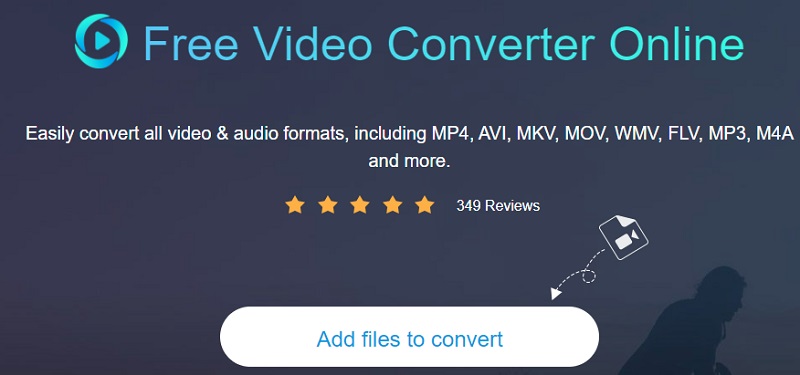
चरण 2: पर दो बार क्लिक करें कनवर्ट करने के लिए फ़ाइलें जोड़ें MKV फ़ाइल चुनने के लिए बटन। फ़ाइलें जोड़ने से एक साथ कई वीडियो ट्रैक परिवर्तित करके समय की बचत होती है।
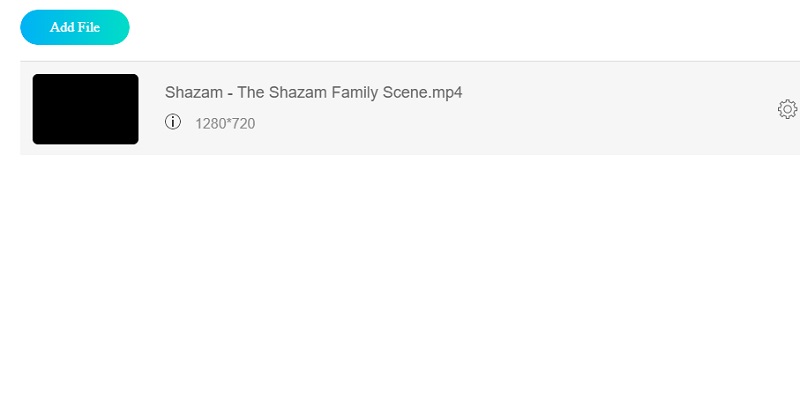
चरण 3: फिर, क्लिक करें चलचित्र दाईं ओर बटन। यह आपको कई वीडियो फ़ाइल प्रकार भी प्रदान करेगा जिनमें से आप चुन सकते हैं। फिर चुनें WMV ड्रॉप-डाउन मेनू से दाईं ओर।
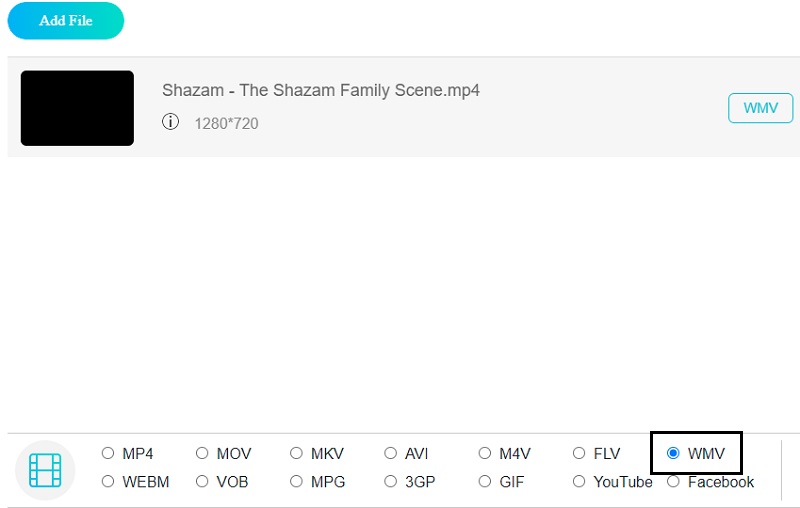
दबाएं समायोजन वीडियो का वॉल्यूम और प्रकार बदलने के लिए ऑडियो के दाईं ओर आइकन। क्लिक करके समाप्त करें ठीक खिड़की खत्म करने के लिए।
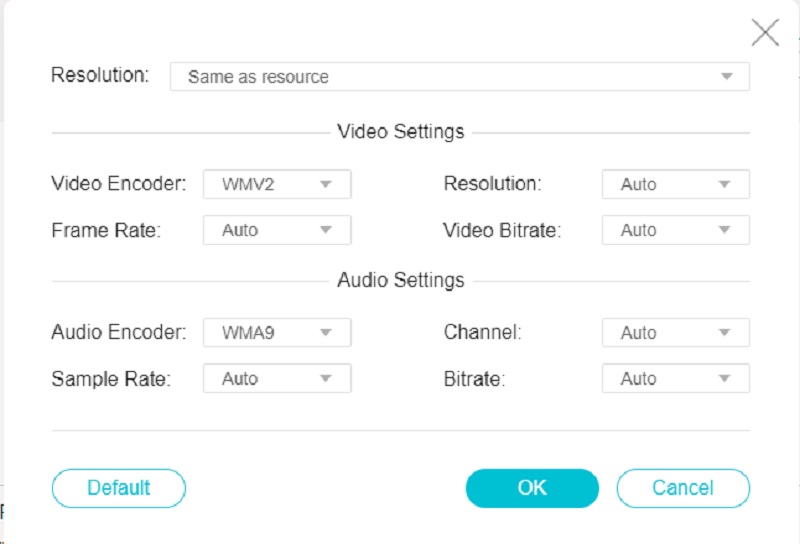
चरण 4: किसी फ़ाइल को कनवर्ट करने के लिए, क्लिक करें धर्मांतरित बटन, वांछित फ़ोल्डर में जाएं, फिर हिट करें फोल्डर का चयन करें चिह्न। Vidmore फ्री वीडियो कन्वर्टर सेकंड में आपके वीडियो को WMV में बदल देगा।
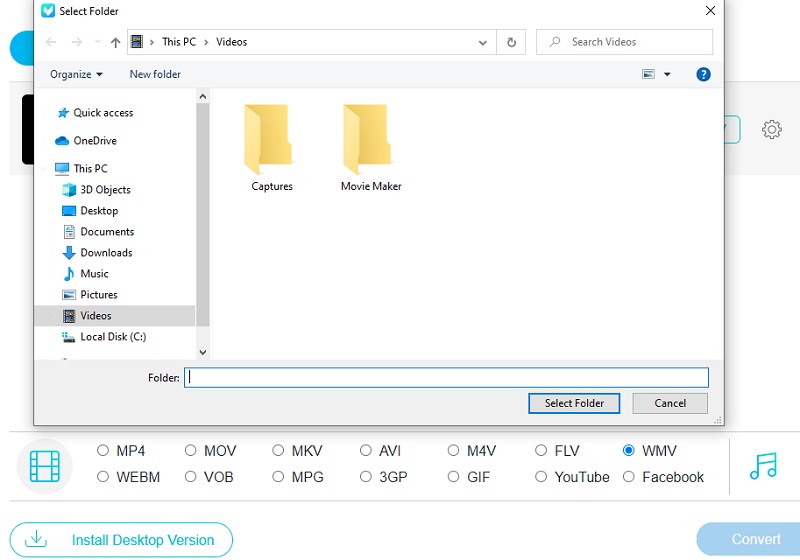
भाग 2. डेस्कटॉप पर MKV को WMV में कैसे बदलें
1. विडमोर वीडियो कन्वर्टर
मैक और विंडोज उपकरणों पर सुलभ सबसे प्रमुख एमकेवी से डब्लूएमवी कनवर्टर है Vidmore वीडियो कनवर्टर. यदि आप ऐसे सॉफ़्टवेयर की खोज करते हैं जो विभिन्न ऑडियो और वीडियो फ़ाइल प्रकारों को परिवर्तित कर सकता है, तो यह वही है। Vidmore वीडियो कन्वर्टर 200 से अधिक मीडिया प्रारूपों का समर्थन करता है। कोई आश्चर्य नहीं कि इसे अधिक से अधिक उपयोगकर्ताओं द्वारा संरक्षण दिया जा रहा है। जो बात इसे उपयोगकर्ताओं के लिए अधिक स्वीकार्य बनाती है, वह है पूर्ण हरे हाथ वाले उपयोगकर्ता संपादन और रूपांतरण टूल को नेविगेट कर सकते हैं।
Vidmore वीडियो कन्वर्टर को केवल एक स्नैप में संशोधित किया जा सकता है, जिससे यह ग्राहकों के लिए अधिक अनुकूल हो जाता है क्योंकि यह उनका समय बचाता है। और अगर आप गुणवत्ता से समझौता किए बिना अपनी फाइल को कनवर्ट करना चाहते हैं, तो आपको इस प्रोग्राम को चुनना होगा।
चरण 1: MKV को WMV वीडियो कन्वर्टर में स्थापित करें
एक सक्रिय डिवाइस पर प्रोग्राम को स्थापित करना पहला कदम है। आरंभ करने के लिए, क्लिक करें मुफ्त डाउनलोड दाहिने हाथ के मेनू में विकल्प। उसके बाद, आपको रूपांतरण टूल के पूरा होने की प्रतीक्षा करनी चाहिए।
चरण 2: MKV फ़ाइलों को समयरेखा में जोड़ें
सॉफ़्टवेयर द्वारा डिवाइस तक पहुंच प्राप्त करने के बाद, आप इसे प्रोग्राम में शामिल कर सकते हैं। क्लिक करके जारी रखें फाइलें जोड़ो के ऊपरी बाएँ कोने में स्थित है समय या को टैप करके प्लस एक त्वरित समाधान के लिए केंद्र में प्रतीक।
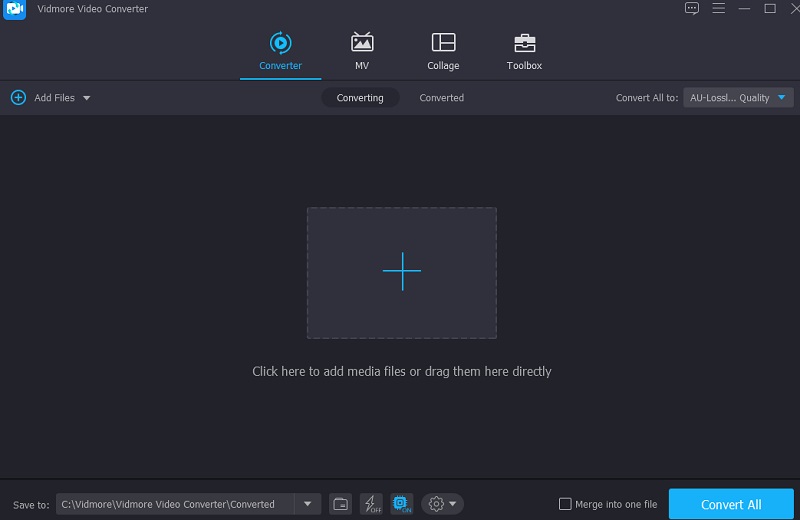
चरण 3: WMV फ़ाइल स्वरूप का पता लगाएँ
का चयन करके प्रोफ़ाइल वीडियो क्लिप के मेनू में जोड़ने के बाद समय, तक पहुंचना संभव है वीडियो टैब जोड़ने के बाद। फिर, टेक्स्टबॉक्स का उपयोग करके, के लिए ब्राउज़ करें WMV फाइल का प्रकार।
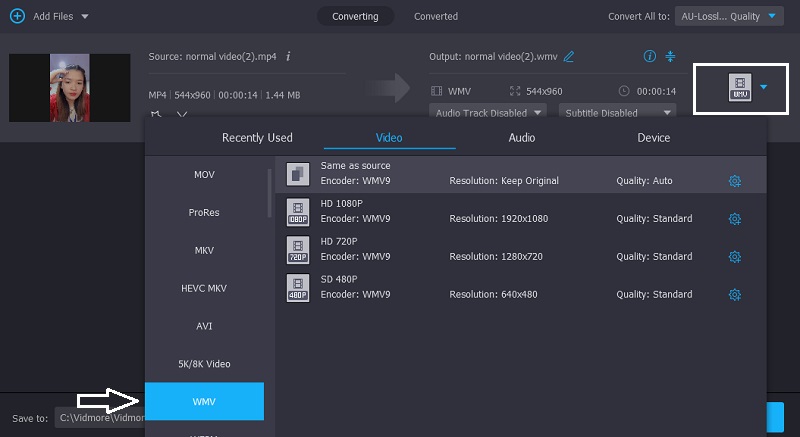
WMV प्रारूप चयन के बाद, आप वीडियो को और संशोधित कर सकते हैं। आप संकल्प और अन्य वीडियो सेटिंग्स को क्लिक करके समायोजित कर सकते हैं समायोजन बटन। तब दबायें नया बनाओ.
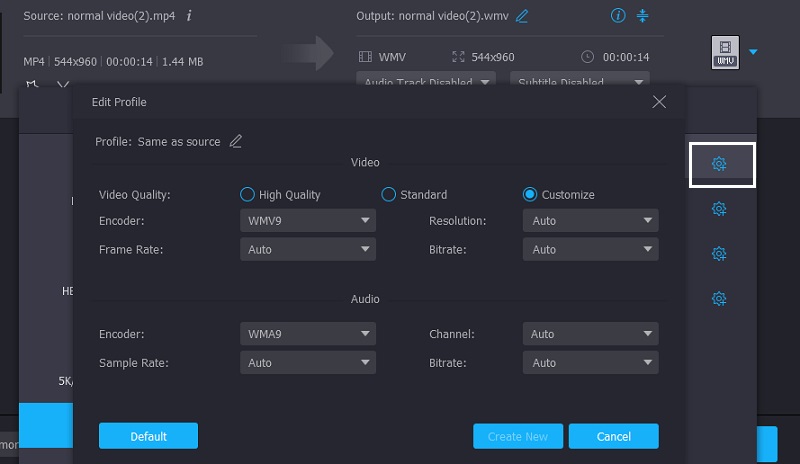
चरण 4: MKV को WMV में बदलें
जब आप वीडियो की गुणवत्ता बढ़ाने से संतुष्ट हों, तो चुनें सभी को रूपांतरित करें फिल्मों को रूपांतरणों के एक बैच में बदलने के लिए स्क्रीन के निचले-दाएं कोने से।
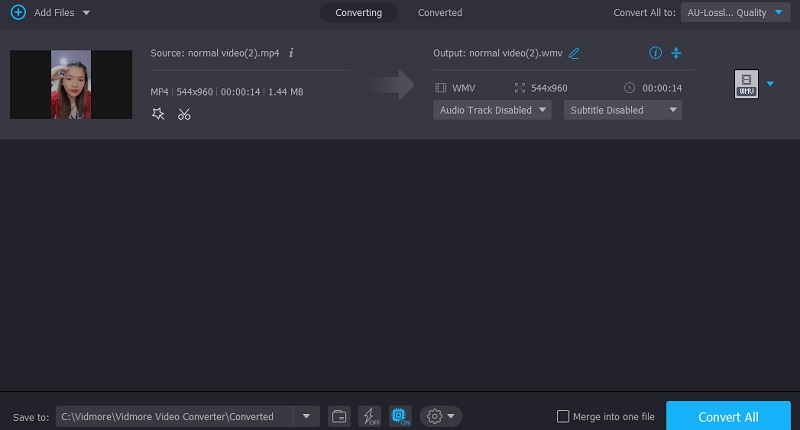
2. वीएलसी मीडिया प्लेयर
वीएलसी उन प्रसिद्ध मीडिया खिलाड़ियों में से एक है जो अब सुलभ हैं। अपने पसंदीदा वीडियो देखने के अलावा, यह आपको अपने वीडियो को संपादित करने और परिवर्तित करने की अनुमति देता है। वीएलसी एक क्रॉस-प्लेटफ़ॉर्म मल्टीमीडिया प्लेयर है जो लगभग किसी भी क्लिप या ध्वनि फ़ाइल को चला सकता है। इनमें से एक विकल्प वीडियो को एक प्रारूप से दूसरे प्रारूप में कुछ सरल चरणों में परिवर्तित करना है। MKV फ़ाइल को WMV वीडियो में बदलने के लिए निम्नलिखित तरीके आपको VLC मीडिया प्लेयर का उपयोग करने का निर्देश देंगे।
चरण 1: वीएलसी मीडिया प्लेयर खोलें और चुनें मीडिया VLC विंडो के ड्रॉप-डाउन मेनू से आइटम। का चयन करें कन्वर्ट / सहेजें स्क्रीन के नीचे ड्रॉप-डाउन मेनू से विकल्प।
चरण 2: अगला, चुनें जोड़ना बटन और अपने कंप्यूटर पर एमकेवी वीडियो फ़ाइल के स्थान पर जाएं, जहां आप उस पर क्लिक करेंगे। किसी आइटम को रूपांतरण सूची में शामिल करने के लिए, उसे चुनें और फिर क्लिक करें खुला हुआ. फिर, में धर्मांतरित बॉक्स, क्लिक करें समायोजन, के बाद प्रोफ़ाइल, और फिर WMV आउटपुट स्वरूप के रूप में।
चरण 3: चुनते हैं धर्मांतरित पर क्लिक करने के बाद ड्रॉप-डाउन विकल्प से ब्राउज़ और उस फ़ोल्डर को निर्दिष्ट करना जहां आप अपना वीडियो सहेजना चाहते हैं।
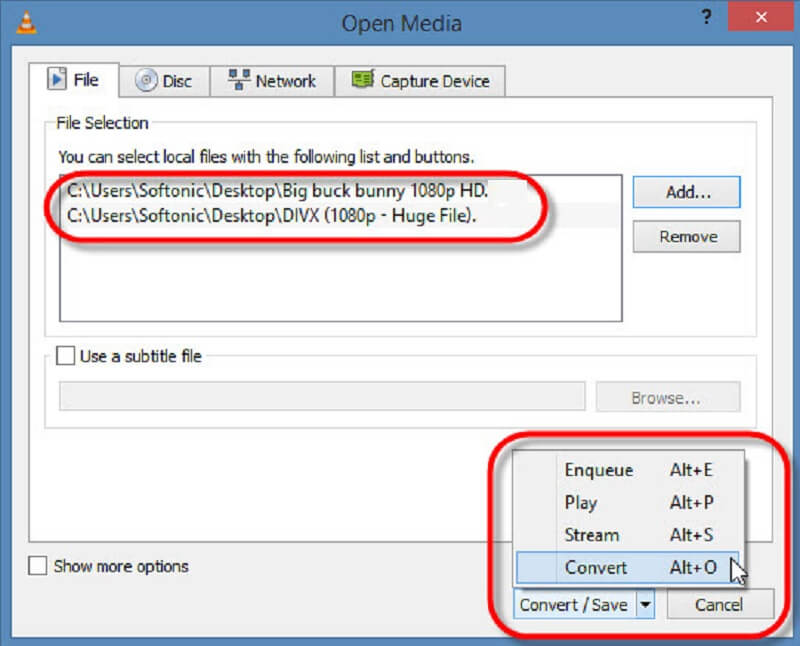
3. कन्वर्टियो
एक अन्य ऑनलाइन MKV से WMV कनवर्टर जिसे आप ऑनलाइन उपयोग कर सकते हैं, वह है Convertio। यह उन उपयोगकर्ताओं का अंतिम उपाय भी है जो अपने उपकरणों पर जगह से बाहर हो रहे हैं। यह ब्राउज़र-आधारित टूल आपको बिना किसी परेशानी के अपनी फ़ाइलों को कनवर्ट करने में सक्षम बनाता है। इसका एक अनुकूल इंटरफेस है, और आपको अपनी सबसे पसंदीदा फाइलों को परिवर्तित करने में कठिनाई नहीं होगी क्योंकि यह सिर्फ एक शुद्ध कनवर्टर है। आप इस कनवर्टर का उपयोग छोटे आकार के लिए कर सकते हैं क्योंकि यह केवल उस फ़ाइल को रूपांतरित कर सकता है जो 100MB से अधिक नहीं है।
चरण 1: ऑनलाइन टूल के वेबपेज पर जाकर शुरुआत करें। बनाओ समय आधिकारिक वेबसाइट के होमपेज पर एमकेवी फाइलों के बगल में स्थित मेनू से चयन करके चुनें फ़ाइलें बटन।
चरण 2: चुनते हैं WMV एक बार आपकी फ़ाइल सफलतापूर्वक अपलोड हो जाने के बाद स्क्रीन के दाईं ओर स्थित ड्रॉप-डाउन मेनू से नई फ़ाइल प्रकार के रूप में।
चरण 3: अंत में, ड्रॉप-डाउन मेनू से, एक फ़ाइल प्रकार चुनें और हिट करें धर्मांतरित रूपांतरण प्रक्रिया को पूरा करने के लिए आइकन। रूपांतरण प्रक्रिया को पूरा करने के लिए कुछ सेकंड का समय दें।
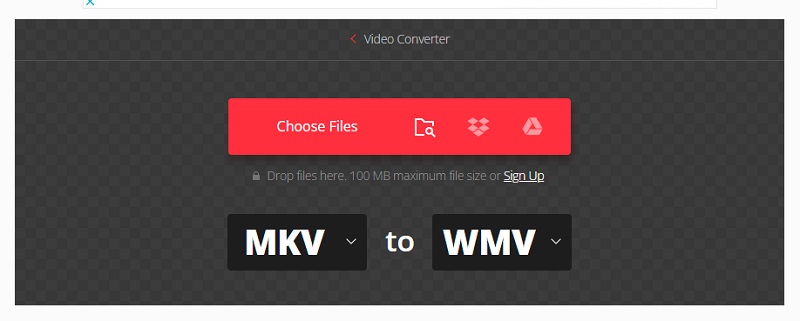
अग्रिम पठन:
MOV को WMV में बदलने के लिए आसान गाइड
MKV प्लेबैक पाने के लिए विंडोज मीडिया प्लेयर 12 के लिए MKV कोडेक डाउनलोड करें
भाग 3. कन्वर्टर्स के बीच तुलना चार्ट
- विशेषताएं
- प्रयोग करने में आसान
- बहुत सारे फ़ाइल स्वरूप का समर्थन करता है
- बिना सीमा के कनवर्ट करता है
| विडमोर फ्री वीडियो कन्वर्टर | Vidmore वीडियो कनवर्टर | VLC मीडिया प्लेयर | Convertio |
भाग 4. MKV को WMV में बदलने के बारे में अक्सर पूछे जाने वाले प्रश्न
WMV का नुकसान क्या है?
ऐप्पल या लिनक्स मीडिया प्लेयर का पता लगाना चुनौतीपूर्ण है जो डब्लूएमवी फिल्में चला सकते हैं क्योंकि डब्लूएमवी केवल विंडोज़ प्रारूप है।
क्या WMV एक उच्च गुणवत्ता वाला प्रारूप है?
प्रारूप उच्च-गुणवत्ता वाले वीडियो संग्रहीत कर सकता है जिन्हें आपके डेस्कटॉप या पोर्टेबल स्टोरेज डिवाइस पर स्थान बचाने के लिए संपीड़ित किया गया है।
एमकेवी प्रारूप का उद्देश्य क्या है?
एमकेवी फाइलें अक्सर लघु वीडियो स्निपेट, टेलीविजन एपिसोड और फिल्मों को स्टोर करने के लिए उपयोग की जाती हैं।
निष्कर्ष
ये लो! अब तुम यह कर सकते हो MKV को WMV में मुफ्त में बदलें. अपने ब्राउज़र पर Vidmore फ्री वीडियो कन्वर्टर खोजें। लेकिन अगर आप अपनी MKV फ़ाइलों को कनवर्ट करने से पहले उन्हें बढ़ाना चाहते हैं, तो आपको सॉफ़्टवेयर संस्करण पर जाना होगा।


